win10系统中谷歌浏览器网页显示不正常是什么情况?
如今的科技时代越来越先进了,浏览器也是越来越多了,目前比较受欢迎的的当然就是谷歌浏览器啦。谷歌浏览器是一款设计简单、高效的Web浏览工具,因此受到不少用户的欢迎。最近有一些windows10系统用户反映,遇到了谷歌浏览器网页打开显示不正常的情况。这该怎么办呢?该如何解决呢?下面就和小编一起来看一下win10系统谷歌浏览器网页显示不正常的方法,希望大家会喜欢。
win10系统谷歌浏览器网页显示不正常的方法:
1、点击Chrome浏览器右上角的菜单按钮,在弹出的菜单中选择“设置”;
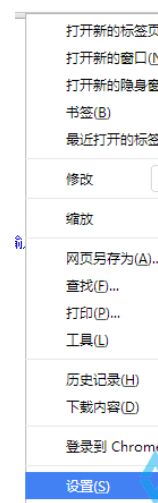
2、之后会弹出设置页面,点击“显示高级设置”,然后在“隐私设置”下方点击“内容设置”;
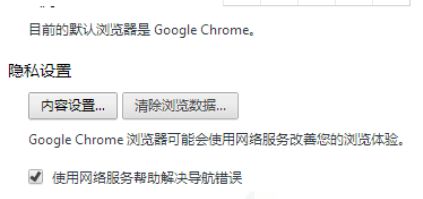
3、在JavaScript项目下,选择“允许所有网站运行JavaScript”;

4、点击确定保存设置之后,重新打开网页就可以正常显示网页了。
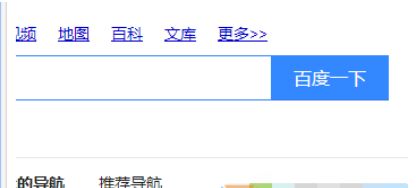
以上介绍的内容就是关于win10系统中谷歌浏览器网页显示不正常的解决方法,不知道大家学会了没有,如果你也遇到了这样的问题的话可以参考一下小编介绍的方法,希望可以帮助大家解决问题,谢谢!!!了解更多的教程资讯请关注我们系统天地网站~~~










 苏公网安备32032202000432
苏公网安备32032202000432